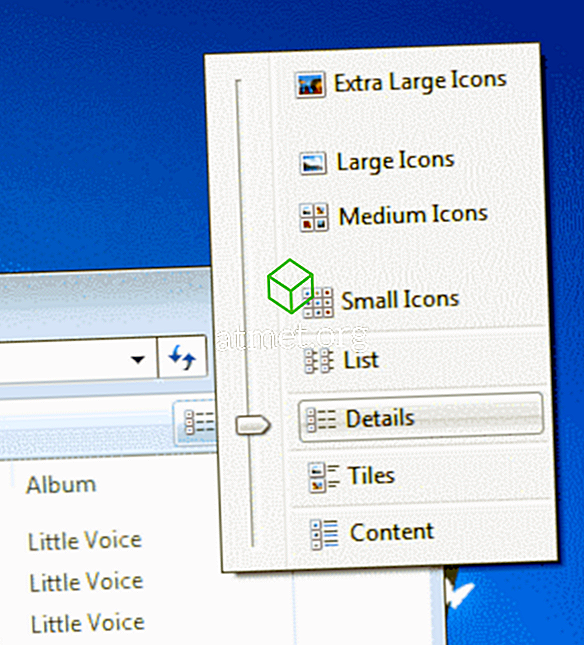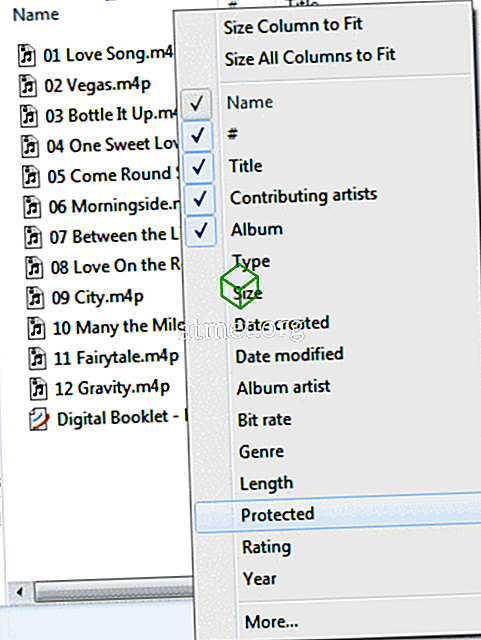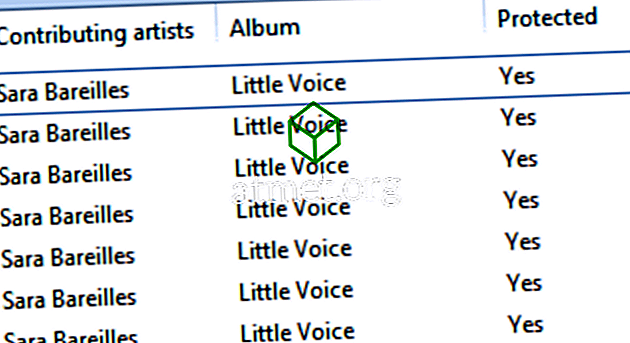Ορισμένα αρχεία μουσικής και βίντεο ενδέχεται να έχουν ενσωματωθεί στο αρχείο το Digital Rights Management (DRM). Ο σκοπός του DRM είναι να προστατεύσει το αρχείο από την πειρατεία. Κάθε άτομο που αποκτά το αρχείο βίντεο ή ήχου το έχει συνδέσει κατά κάποιο τρόπο, είτε πρόκειται για λογαριασμό είτε για συγκεκριμένη συσκευή. Αυτό αποθαρρύνει τους ανθρώπους να μοιράζονται το αρχείο.
Το DRM εξακολουθεί να χρησιμοποιείται με πολλές υπηρεσίες συνδρομής βίντεο και μουσικής, αλλά δεν συμβαίνει τόσο συχνά με την αγορά μουσικής αυτές τις μέρες λόγω της ζήτησης του περιεχομένου να λειτουργεί σε πολλές συσκευές. Παρόλα αυτά, τα αρχεία MP3, WMA, MP4, AVI και M4V που προστατεύονται με DRM ενδέχεται να εξακολουθούν να σκουπίζουν το σκληρό σας δίσκο. Τα αρχεία μπερδεύονται μεταξύ των μη προστατευμένων αρχείων και σας αφήνουν σύγχυση ως προς το τι προστατεύεται και τι δεν είναι. Εάν χρησιμοποιείτε το iTunes, υπάρχει ένας τρόπος για να ελέγξετε την προστασία DRM μέσα από την εφαρμογή. Υπάρχει επίσης ένας απλός τρόπος για να ελέγξετε στα Microsoft Windows 10.
Ελέγξτε πολλά αρχεία
- Μεταβείτε στο φάκελο που περιέχει τα αρχεία μουσικής ή βίντεο.
- Κάντε κλικ στο μενού " Προβολή " και επιλέξτε " Λεπτομέρειες ".
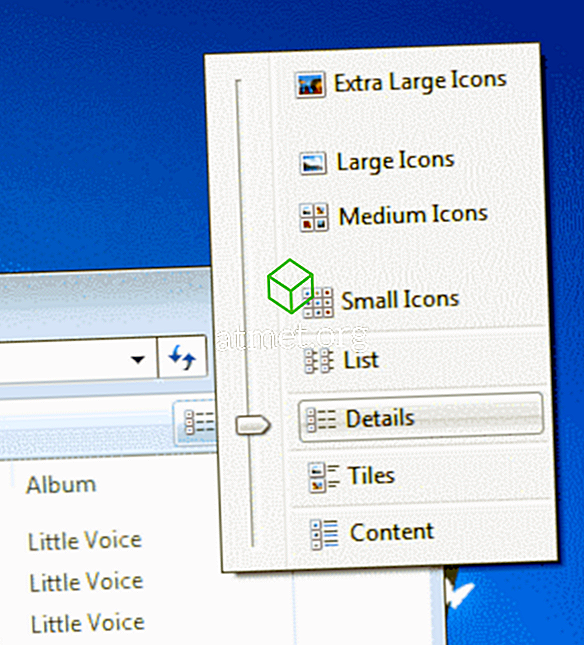
- Κάντε δεξί κλικ σε οποιαδήποτε κεφαλίδα στήλης όπως Τίτλος ή Όνομα. Θα εμφανιστεί ένα μενού όπου μπορείτε να επιλέξετε " Προστατευμένο ". Εάν δεν είναι επιλογή, επιλέξτε " Περισσότερα ... " και στη συνέχεια επιλέξτε το πλαίσιο " Προστατευμένο " και κάντε κλικ στο " OK ".
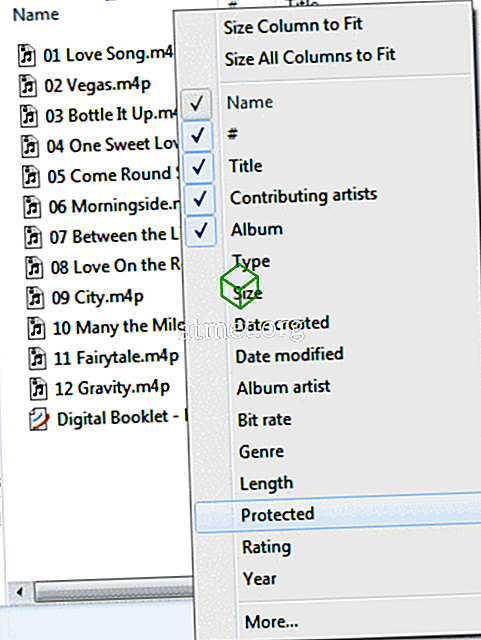
- Τώρα έχετε μια στήλη που θα σας πει " Ναι " αν το αρχείο είναι προστατευμένο με DRM και " Όχι " αν δεν είναι.
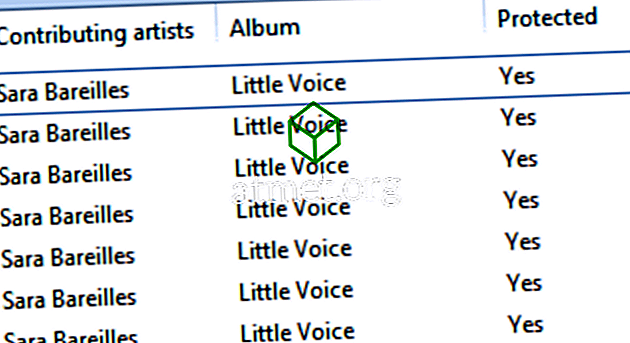
Ελέγξτε μεμονωμένα αρχεία
- Κάντε δεξί κλικ σε οποιοδήποτε αρχείο πολυμέσων και επιλέξτε " Ιδιότητες ".
- Επιλέξτε την καρτέλα " Λεπτομέρειες " και μετακινηθείτε προς τα κάτω προς τα κάτω. Θα υπάρχει ένα πεδίο " Προστατευμένο " που θα λέει " Ναι " ή " Όχι ".

Τώρα ξέρετε πώς να προσδιορίσετε ποια αρχεία έχουν DRM σε αυτά. Εάν θέλετε να καταργήσετε το DRM από το αρχείο υπάρχουν διαθέσιμες λύσεις λογισμικού, αλλά προσωπικά δεν είχα τύχη με κανένα από αυτά. Το βίντεο είναι ιδιαίτερα δύσκολο να εργαστεί. Ορισμένες υπηρεσίες σας επιτρέπουν να αφαιρέσετε το DRM από τα αρχεία μουσικής που πωλούν με μικρή χρέωση, όπως το iTunes Plus. Ένα δημοφιλές χάκερ είναι να κάψετε τη μουσική σε ένα δίσκο και στη συνέχεια να σπάσετε το δίσκο σε ένα μη προστατευμένο MP3 με λογισμικό όπως το VLC Media Player.